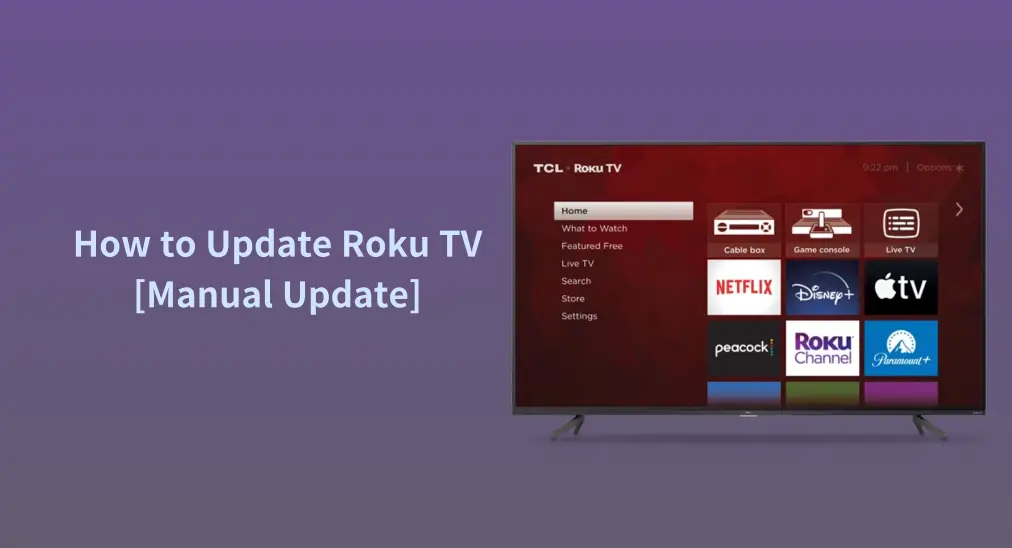
Streaming-Geräte mit der neuesten Software garantieren Ihr reibungsloses Seherlebnis. Glücklicherweise sind Roku-Streaming-Geräte so konzipiert, dass sie alle 24-36 Stunden zufällig nach neuen Updates suchen und diese automatisch installieren. Es gibt jedoch Zeiten, in denen sie möglicherweise nicht richtig aktualisiert werden und ein manuelles Update benötigen. So aktualisieren Sie den Roku-Fernseher Und andere Streaming-Geräte manuell? Dieser Beitrag führt Sie durch den Prozess der manuellen Roku-Aktualisierung.
Inhaltsverzeichnis
Automatisches Roku-Update
Wann Roku ist mit einem Wi-Fi-Netzwerk verbunden and turned on or in standby mode, it could be able to automatically check for and install updates. This is the default behavior and hence you don't need to enable anything for this.
Manueller Roku-Update
Obwohl Roku-Streaming-Geräte so eingestellt sind, dass sie automatisch aktualisiert werden, können Sie manuell nach Updates suchen, um sicherzustellen, dass Sie die neueste Software haben, insbesondere wenn es mehrere Roku-Probleme gibt.Roku-Fernseher schließt ständig Apps., zum Beispiel). Wie aktualisiert man einen Roku-Fernseher manuell? Verschiedene Lösungen werden geteilt, die für verschiedene Situationen funktionieren.
Warnung: Halten Sie das Gerät eingesteckt und vermeiden Sie Unterbrechungen während des Aktualisierungsprozesses.
Aktualisieren Sie Roku mit einer Fernbedienung
Stellen Sie sicher, dass Ihr Roku-Streaming-Gerät eine zuverlässige Netzwerkverbindung hat, und führen Sie dann die folgenden Schritte aus.
Schritt 1. Drücken Sie die Zuhause Taste auf Ihrer Roku-Fernbedienung.
Schritt 2. Gelangen Einstellungen > System > Softwareaktualisierung > Check now.
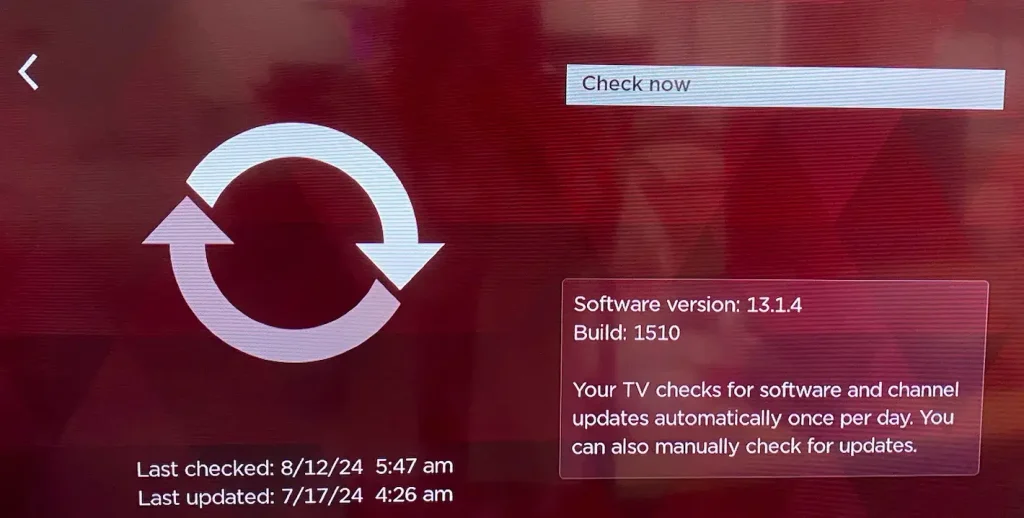
Schritt 3. Ihr Roku-Gerät sollte mit der Überprüfung auf verfügbare Updates beginnen und warten, bis es fertig ist.
Wenn Sie die Meldung „Alle Software ist auf dem neuesten Stand“ sehen, bedeutet dies, dass Ihr Roku die aktuellste Software ausführt und Sie kein Update installieren können. Wenn Ihr Roku neue verfügbare Software erkennt, wird diese automatisch heruntergeladen und installiert. Nach Abschluss wird der Fernseher neu gestartet.
Aktualisieren Sie Roku ohne Fernbedienung
Official Roku remotes feature a tiny build, which makes them easy to hold but miss at the same time. How to update Roku without a remote? Here's an idea:
Schritt 1. Laden Sie eine Roku-Fernbedienungs-App auf Ihrem Smartphone und erlauben Sie die Installation.
Laden Sie die Fernbedienung für den Roku-Fernseher herunter
Schritt 2. Bestätigen Sie, dass Ihr Smartphone und das Roku-Streaming-Gerät dasselbe WLAN-Netzwerk verwenden.
Schritt 3. Starten Sie die Fernbedienungs-App und folgen Sie den Anweisungen auf dem Bildschirm, um eine Verbindung zu Ihrem Roku-Streaming-Gerät herzustellen.
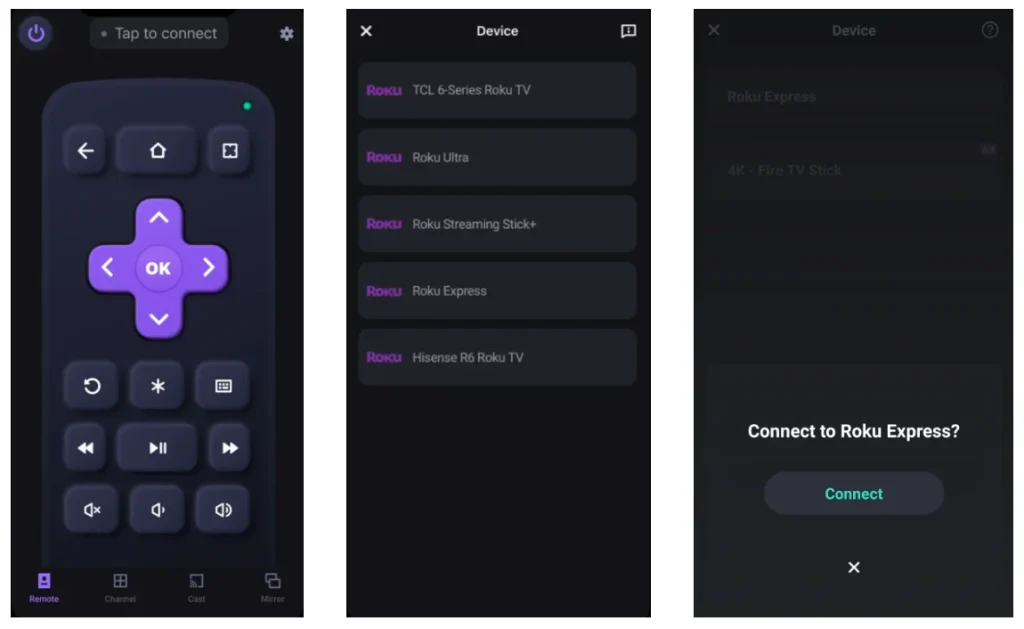
Schritt 4. Sobald verbunden, drücken Sie die Home-Taste auf der Fernbedienungs-App und verwenden Sie die App, um auszuwählen Einstellungen > System > Softwareaktualisierung > Check now.
Schritt 5. Do what according to the screen's prompts.
Aktualisieren Sie Roku ohne Netzwerkverbindung
Die beiden oben genannten Methoden erfordern eine Netzwerkverbindung, und es gibt immer noch eine Möglichkeit, die Roku-Fernseher-Software zu aktualisieren, wenn Roku TV isn't connecting to Wi-Fi network: Verwenden Sie ein USB-Flash-Laufwerk, um Roku zu aktualisieren.
Diese Methode beinhaltet das Herunterladen des neuesten Software-Updates auf einen Computer, das Übertragen auf ein USB-Flash-Laufwerk und das Anschließen des USB-Geräts an das Streaming-Gerät. Details sind wie folgt:
Schritt 1. Bereiten Sie einen Computer und ein Standard-USB 2.0-Flash-Laufwerk vor, das mehr als 256 MB groß ist, und formatieren Sie es auf FAT32.
Schritt 2. Öffnen Sie einen Webbrowser auf Ihrem Computer und gehen Sie zu tvupdate.roku.com.
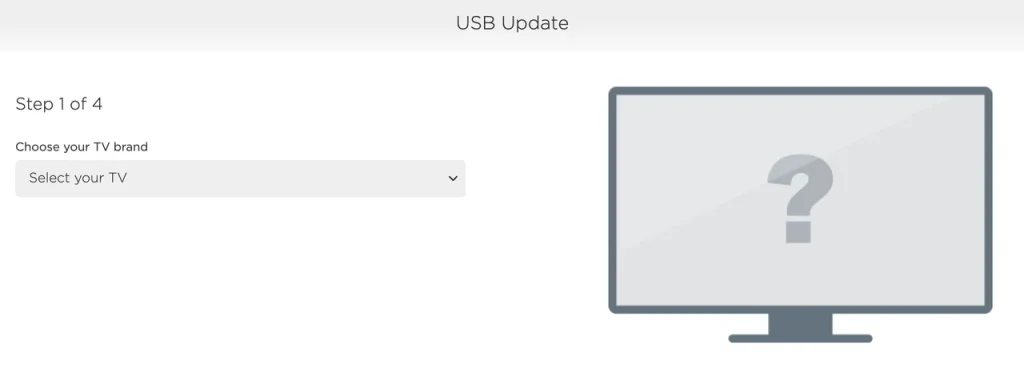
Schritt 3. Geben Sie Ihre Roku-Hardware-ID (vier Zahlen) und die Seriennummer (12 Zahlen) ein. Sie können diese Informationen finden, indem Sie zugreifen Einstellungen > System > Über.
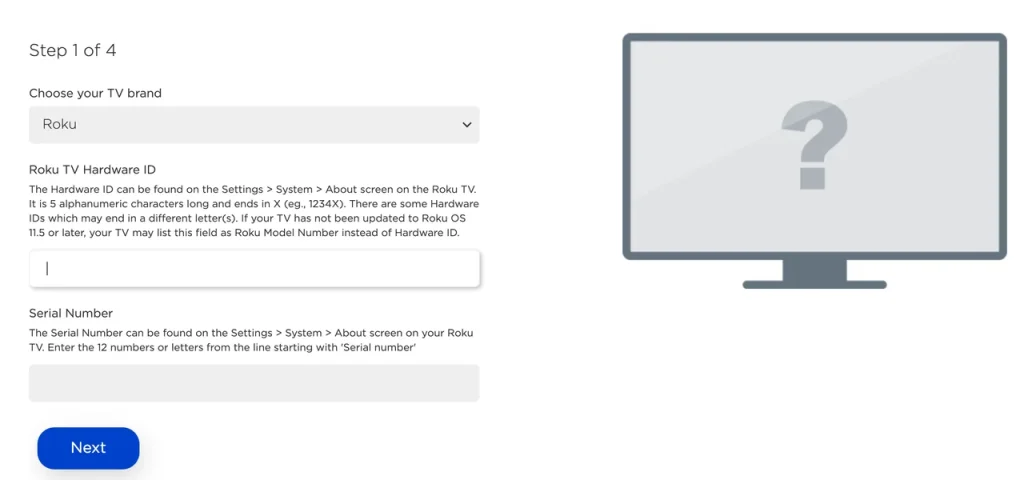
Schritt 4. Click Software herunterladen Um die neueste Software herunterzuladen und klicken Sie auf die Next Knopf.
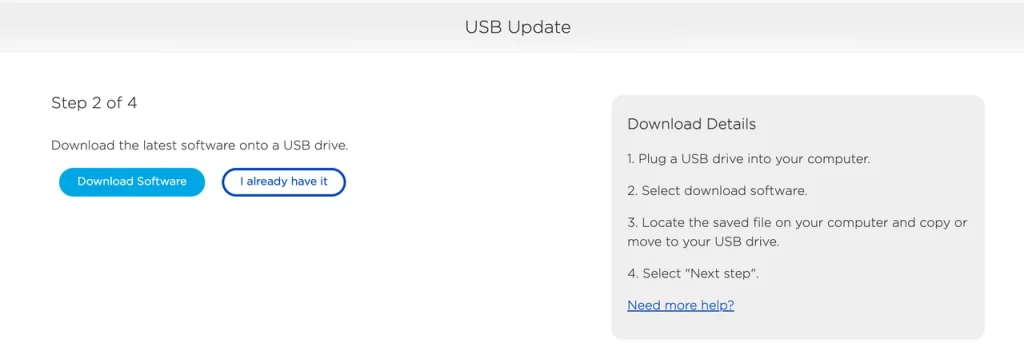
Schritt 5. Sobald der Download abgeschlossen ist, finden Sie den update.roku Datei auf deinem Computer.
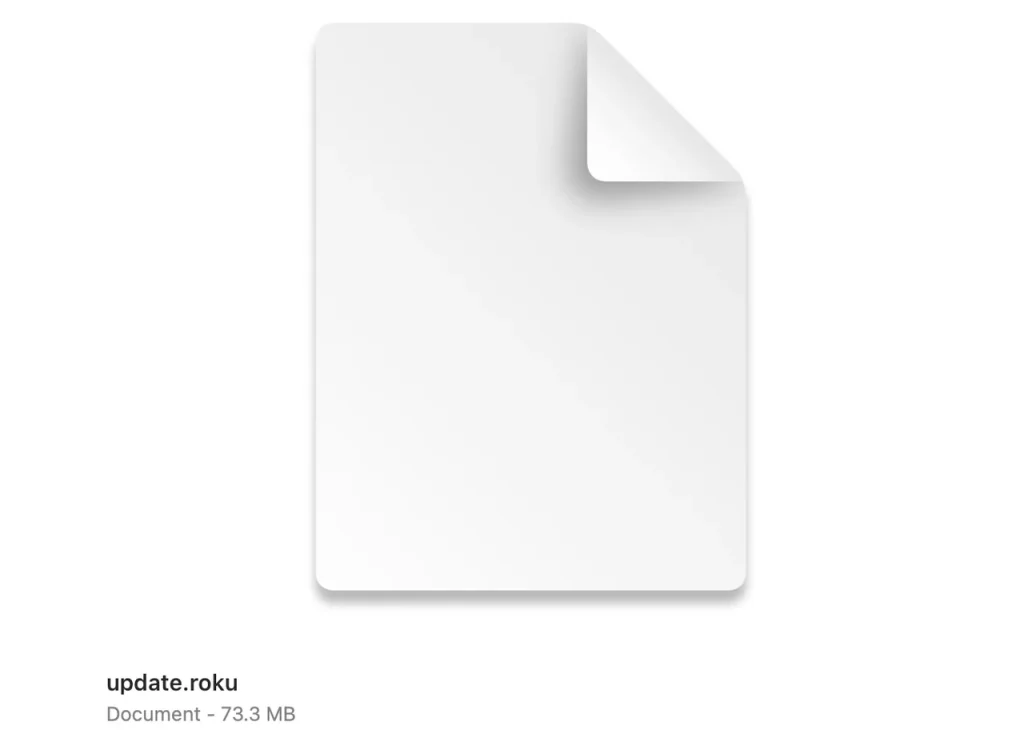
Schritt 6. Stecken Sie das USB-Flash-Laufwerk in den Computer und übertragen Sie die update.roku Datei auf das Gerät übertragen. Hinweis: Nicht in einen Unterordner legen.
Schritt 7. Sobald die Übertragung abgeschlossen ist, entfernen Sie das USB-Flash-Laufwerk sicher vom Computer und stecken Sie es in den USB-Anschluss des Roku-Fernsehers.
Schritte 8. Gehen Sie im Startmenü Ihres Roku-Fernsehers zu Einstellungen > System > Systemaktualisierung > I can't connect.
Schritte 9. Warten Sie, bis der Fernseher die Datei auf dem USB-Stick überprüft und einen 12-stelligen Code anzeigt. Sobald dieser erscheint, kehren Sie zu Ihrem Computer zurück und geben Sie den 12-stelligen Code ein.
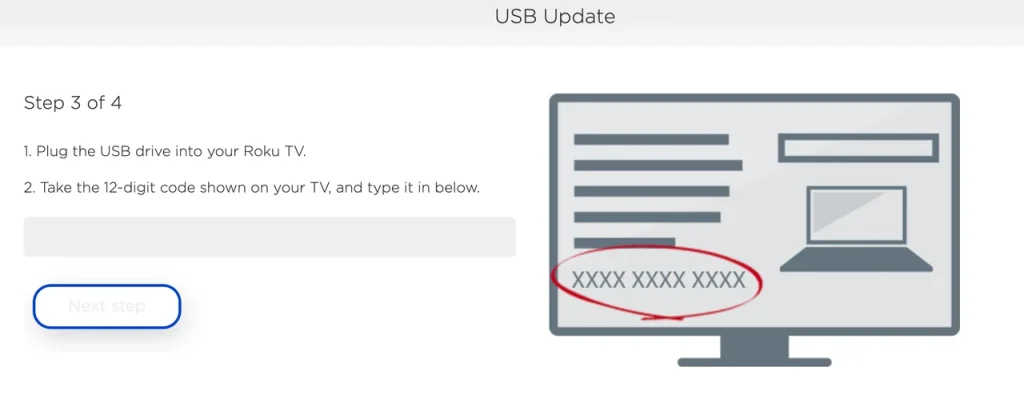
Hinweis: If the TV prompts "Contents of the update file are invalid", the TV is already running the latest software.
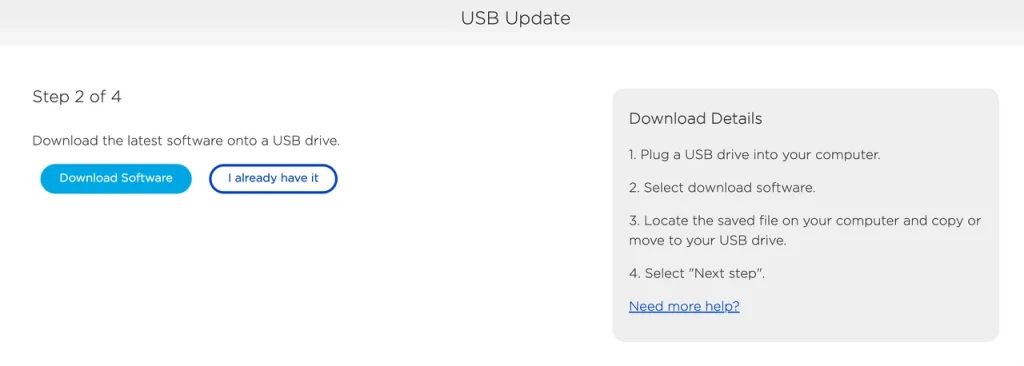
Schritte 10. Wenn nichts schiefgeht, wird ein neuer 6-stelliger Code auf Ihrem Computerbildschirm erscheinen. Kehren Sie zum Fernseher zurück und geben Sie den 6-stelligen Code mit der Roku-Fernbedienung ein.
Schritte 11. Das Software-Update sollte beginnen, und warten Sie, bis Ihr Fernseher automatisch neu startet. Sobald er neu startet, entfernen Sie das USB-Flash-Laufwerk.
Roku-Software-Update hängt fest
Have you done the Roku update? If you encounter update problems and Roku doesn't offer any prompts, you can perform several troubleshooting steps.
Schritt 1. Stellen Sie eine stabile Internetverbindung sicher. Eine schwache oder intermittierende Netzwerkverbindung kann zu einem ausstehenden Roku-Software-Update führen.
Schritt 2. Roku Fernseher neu starten Falls es vorübergehende Störungen auf dem Gerät gibt.
Schritt 3. Starten Sie ein Roku-Update erneut, indem Sie zu Einstellungen > System > Systemaktualisierung > Check now.
Schritt 4. Wenn nichts hilft, dann setzen Sie den Roku-Fernseher auf die Werkseinstellungen zurück oder holen Sie sich Hilfe vom Roku-Support.
Das Ende
Das Aktualisieren Ihres Roku ist notwendig, da ein aktualisierter Roku mit neuen Funktionen, Fehlerbehebungen, Sicherheitspatches und besserer Kompatibilität verbessert wird. Obwohl Roku-Streaming-Geräte so konzipiert sind, dass sie sich automatisch aktualisieren, können Sie das Update erzwingen, indem Sie mit der Fernbedienung oder der Fernbedienungs-App zu Einstellungen > System > Systemupdate > Jetzt überprüfen gehen. Es wird empfohlen, Ihren Roku-Fernseher mit einem USB-Flash-Laufwerk zu aktualisieren, wenn das Streaming-Gerät keine Netzwerkverbindung hat.
Haben Sie eine außergewöhnliche Streaming-Zeit mit Ihrem aktualisierten Roku-Streaming-Gerät.
Wie man Roku-Fernseher aktualisiert FAQ
F: Wie aktualisiere ich die Software meines Roku-Fernsehers?
Wenn Sie Ihren Roku-Fernseher zwingen möchten, ein Update durchzuführen, um bestimmte Probleme zu lösen, können Sie zu Einstellungen > System > Softwareaktualisierung > Check now, dann folgen Sie den Anweisungen auf dem Bildschirm. Wenn keine Netzwerkverbindung besteht, können Sie die Software Ihres Roku Fernsehers mit einem USB-Flash-Laufwerk aktualisieren.
F: Aktualisieren sich Roku-Fernseher selbst?
Ja, sie werden die Software automatisch aktualisieren, solange sie mit einem Netzwerk verbunden sind.








